# Вход пользователей в чат
Вступление в чат — это первое касание участника с вашим чатом. Именно в этот момент формируется первое впечатление и решение «Чем эта группа мне полезна и хочу ли я в ней оставаться?».
Главная задача админа чата:
— расположить нового участника к беседе
— удержать участника от мгновенной отписки
— познакомить с группой, ее правилами и рассказать чем она полезна
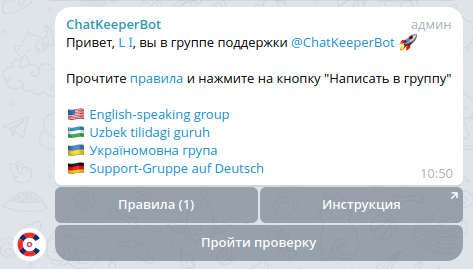
# Приветствия участников
Автоматическое приветствие (opens new window) решит эти задачи и быстро сделает новичка частью вашего сообщества.
Что можно включить в приветствие:
— персональное обращение по имени
— полезные материалы (фото, видео, файлы и пр. медиа)
— правила чата
— проверку нового участника (чтобы отсеить спамеров/ботов/незаинтересованных и др)
— интеракивные кнопки (кнопка "Ссылка", кнопка "Поделиться" и др)
— рекламу
Приветствие играет большую роль, особенно в первую минуту знакомства с чатом. Правильно составленное приветствие располагает участника. Он видит, что ему уделили внимание.
# Как настроить приветствие
По-умолчанию, для всех чатов, которые вы подключаете чат к @ChatKeeperBot (opens new window) задано универсальное приветствие (opens new window). Бот начинает приветствовать новых участников сразу после его назначения админом. Вы можете в любой момент изменить текст и задать собственные настройки.
Давайте рассмотрим вариант создания приветствия для небольшого чата, который не требует сложных настроек.
Как настроить простое приветствие:
Задать собственный текст приветствия можно в блоке "Настройка сообщения приветствия новых пользователей (opens new window)". Текст приветствия можно сделать персональным, например, чтобы бот обращался к новому участнику по имени. Для этого откройте блок плэсхолдеры и выберите нужный.
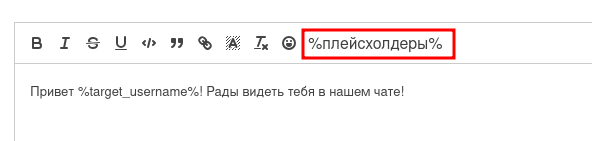
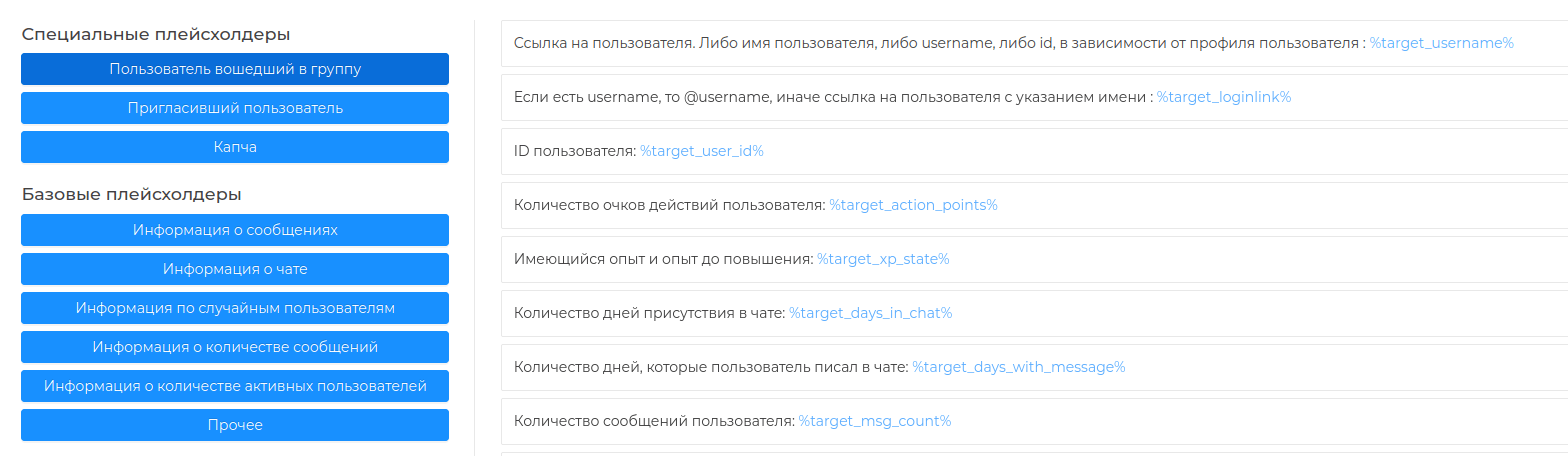
Для приветствия можно задать разные полезные настройки. Например, отключить предпросмотр ссылок.
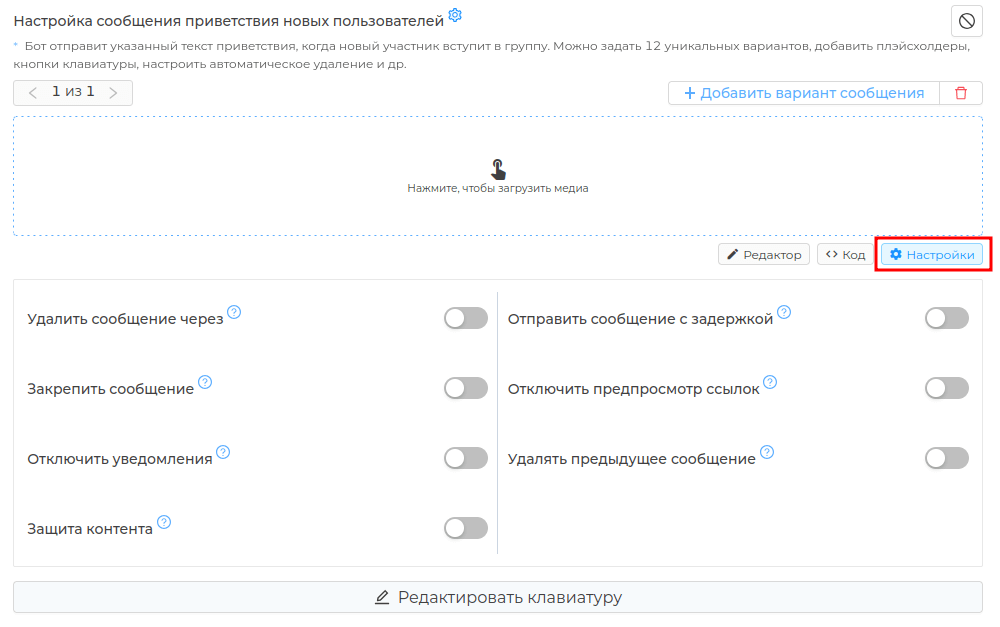
Преимущество приветствия сделанного с помощью бота @ChatKeeperBot (opens new window) — вы можете добавить к привестствию интерактивные кнопки. Например, кнопку со ссылок внутри или кнопку, которая умеет считать нажатия на нее (реакция).


Для любого чата можно задать проверку новых пользователей. Эта настройка полезна, если у вас открытый чат или чат, который активно рекламируется и развивается. Подробнее о проверках читайте в следующем разделе.
Для небольших, приватных чатов и чатов "для своих" можно выбрать "Не проверять новых пользователей".
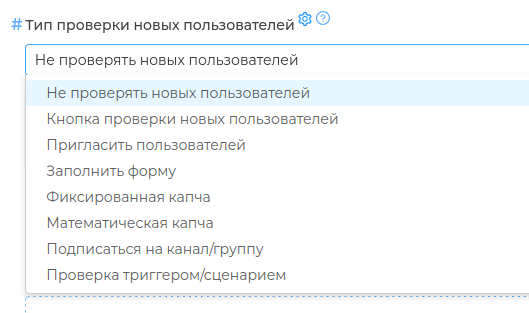
"Адаптивный режим отправки приветствий (opens new window)" — настройка защитит ваш чат от спама приветствиями. Приветствие не будет приходить тем, кто проходил проверку и вернулся в чат, а так же при массовом вступлении в чат (атака ботов).
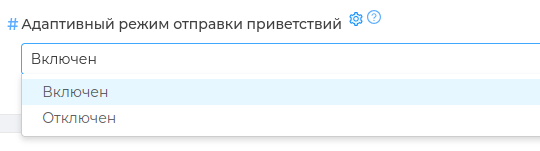
Внимание
На бесплатном тарифе будет показана реклама в приветствии бота. Чтобы отключить рекламу и расширить функционал бота, оплатите любой тариф.
# Отправить приветствие в личку
Стандартный способ отправки приветствия - это отправка привествия прямо в чат, где его могут видеть все участники. Публичное приветствие привлекает внимание текущих участников, которые могут помочь адаптироваться новичку. Но не все чаты нуждаются в таком внимании к новым участникам.
В чем плюсы приветствия в личку:
— участники не отвлекаются от беседы
— никто не знает, кто вступил чат
— в приветствие можно поместить не публичную информацию
— у участника появляется диалог с @ChatKeeperBot (opens new window) и бот может слать ему в личку сообщения ( прим. действие триггера "отправить личное сообщение")
Чтобы @ChatKeeperBot (opens new window) мог присылать приветствия в личку, вам необходимо включить в чате "Вход по заявкам". Заявку можете одобрить вручную (вы) или автоматически (бот).
Как настроить приветствие в личку:
- Откройте Telegram и перейдите в "Управление группой". Вам нужен раздел "Тип группы".
- Включите тумблер "Заявки на вступление".
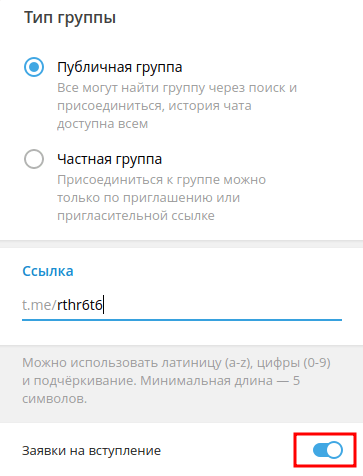
- Перейдите в модуль "Приветствие и проверка новых участников (opens new window)". Придумайте текст приветствия и вставьте его в поле "Настройка сообщения приветствия новых пользователей (opens new window)".
Если заявку будет вручную одобрять админ или вы 4. В блоке "Тип проверки новых пользователей (opens new window)" выберите "Не проверять новых пользователей" и выключите тумблер "Автоматический прием заявок (opens new window)". Бот пришлет новичку приветствие в личку, а заявка появится в шапке группы.

Если заявку будет автоматически принимать бот 4. В блоке "Тип проверки новых пользователей (opens new window)" выберите "Не проверять новых пользователей" и включите тумблер "Автоматический прием заявок (opens new window)". Бот пришлет новичку приветствие в личку и сразу одобрит заявку.

Если заявку будет автоматически принимать бот и нужна проверка В блоке "Тип проверки новых пользователей (opens new window)" выберите любой тип проверки. Бот пришлет новичку приветствие в личку вместе с проверкой и не одобрит заявку, пока новичок ее не пройдет.
# Удалить приветствие
Если у вас большой чат, частые приветствия могут раздражать текущих участников, отвлекать от беседы и засорять чат. Все сообщения в боте можно настроить и кастомизировать в тематике вашего чата.
Настройка удаления в редакторе
В каждом текстовом редакторе в @ChatKeeperBot (opens new window), в том числе в "Настройка сообщения приветствия новых пользователей (opens new window)", есть блок "Настройки". Нажмите на него.

Вы можете выбрать "Удалить сообщение через" и укажите время "2 минуты". Тогда приветствие автоматически удалится в чате через заданное время. Или включить "Удалять предыдущее сообщение". Тогда в чате всегда будет одно свежее приветствие, а предыдущее будет автоматически удаляться.
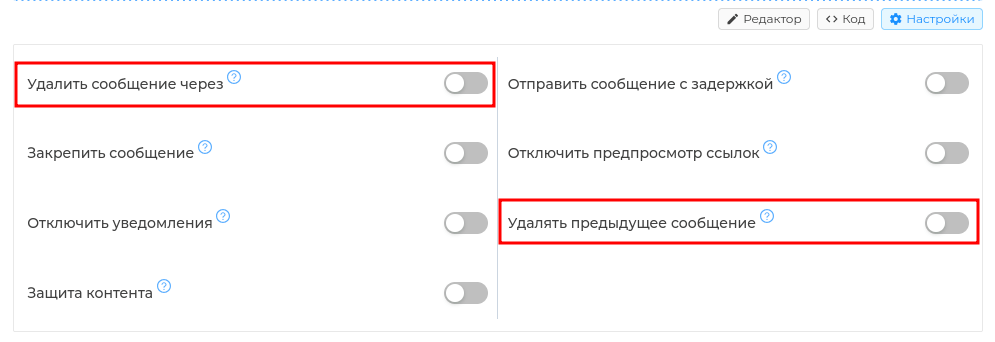
Полностью удалить/отключить приветствие
❗️ Приветствие новых участников в @ChatKeeperBot (opens new window) можно отключить на платных тарифах. Если у вас тариф FREE, вам нужно вначале оплатить любой тариф (opens new window).
Удалить модуль "Приветствие" На странице "Активных модулей (opens new window)" найдите модуль "Приветствие и проверка новых участников" и прямо на нем нажмите "❌Удалить". Настройка перестанет быть активной и бот больше не будет приветствовать новых участников.
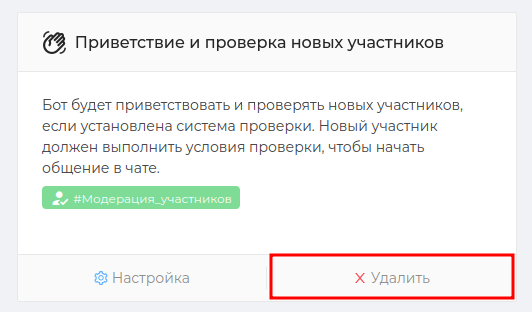
Удалить текст приветствия Так же можно удалить текст самого приветствия. Для этого странице "Активных модулей (opens new window) найдите модуль "Приветствие и проверка новых участников (opens new window)", нажмите на нем "⚙️Настройки" и удалите весь текст из блока "Настройка сообщения приветствия новых пользователей (https://cabinet.chatkeeper.app/chat/CHAT_ID/module/NewUsersHandlerModule#hello_message)" и сохраните настройки модуля ✅. Модуль будет активным, но без установленного текста приветствия бот не сможет его отправлять.
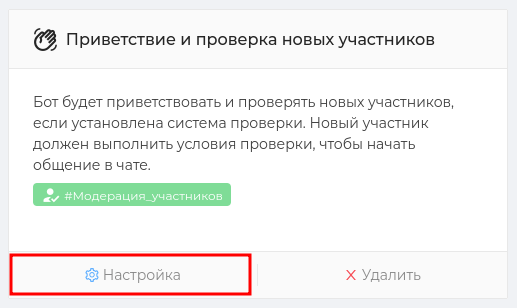
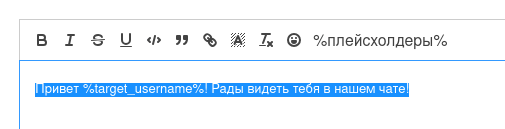
# Проверка новых пользователей
Вступление нового участника в чат — это всегда определенные риски для существующих участников чата.
В чат могут вступать боты, спамеры и незаинтересованные участники, цель которых всячески навредить чату.
При активном росте чата очень важно сохранить безопасного и комфортное общение для всех, чтобы не получить отток пользователей.
Проверка новых участников чата (opens new window) защитит чат от небезопасной аудитории, поможет сохранить доброжелательную атмосферу и даже способствует качественному росту аудитории.
В @ChatKeeperBot (opens new window) есть 7 типов проверок новичков (opens new window), которые можно добавить к приветствию. Мы разбили их по категориям, чтобы вы смогли выбрать подходящую именно для вашего чата.
Подсказка
Приветствие и проверка пользователей в Chatkeeper работают только в паре. Бот не сможет прислать проверку, если не установлен текст приветствия. К приветствию можно добавить только 1 тип проверки.
# Проверки для защиты от ботов
Боты могут присылать сообщения с вредоносными ссылками, уводить участников в небезопасные личные каналы или заменять свой сообщения на материалы 18+ с целью блокировки чата. Атака ботов — самое опасное для вашего чата.
Кнопка проверки новых пользователей — самый простой и проверенный способ для защиты чата от ботов. Большинство ботов не умеет нажимать на кнопки, поэтому не пройдут такую проверку.
Суть проверки: новый участник должен нажать на кнопку проверки в приветствии, только после этого он допущен в чат и может писать в нем.

Как настроить кнопку проверки в приветствии:
- Перейдите в модуль "Приветствие и проверка новых участников (opens new window)". Придумайте текст приветствия и вставьте его в поле "Настройка сообщения приветствия новых пользователей (opens new window)".
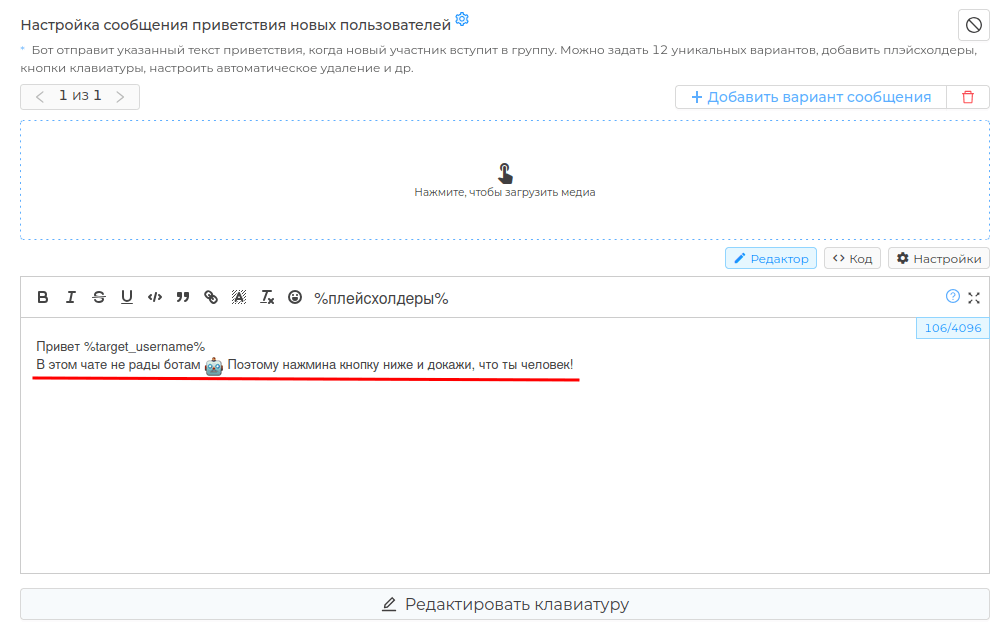
В блоке "Тип проверки новых пользователей (opens new window)" выберите "Кнопка проверки новых пользователей"
Придумайте название для кнопки проверки и впишите его в поле "Текст кнопки для проверки новых пользователей (opens new window)". Пример: "Я человек", "Пройти проверку", "Написать в чат". Название кнопки должно мотивировать реального участника нажать ее.
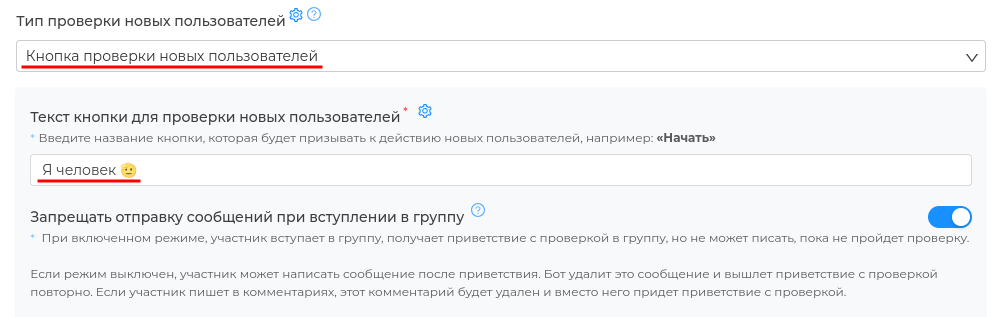
- В блоке "Удалять участников, не прошедших проверку через (opens new window)" можно указать время, которое есть у участника на нажатие кнопку проверки. Например, 5 минут. Если участник не нажмет на кнопку за отведенное время — бот удалит участника из чата (аналогично команде /kick)
❗️ Если оставить значение "0", участник останется в чате, но не сможет писать в нем. Это негативно скажется на статистике активности чата.
В блоке "Время, на которое банить пользователей, которые не прошли проверку (opens new window)" можно указать время бана тех, кто не прошел проверку. Например, 1 минута. Участник не сможет попасть в чат 1 минут, чтобы попытаться вновь в него вступить. (аналогично команде /ban 1m).
❗️Если оставить значение "0", участник может вступать в чат по кругу, а так же засорять его приветствиями. Такое поведение характерно для ботов и спамеров.
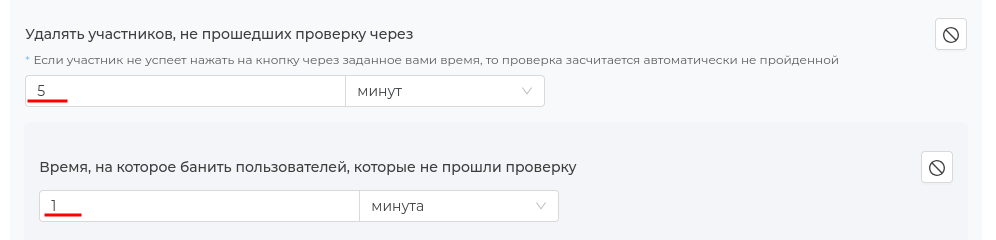
- Этих настроек хватить, чтобы защитить чат от большинства ботов. Сохраните настройки модуля ✅
# Проверки для защиты от незаинтересованных
Спамеры стремятся попасть в чат, чтобы завалить его десятками сообщений о заработке и знакомствах. Незаинтересованные пользователи могут писать не по теме чата, оскорблять и обижать других участников. Такие пользователя не любят тратить время на проверку и предпочитают обходить стороной чаты, где она установлена.
Фиксированная капча – кастомная проверка, где вы сами можете придумать вопрос и варинаты ответов к нему.
Пример: посчитайте и назовите количество овечек "🐑🐑🐑🐑🐑🐑" или выберите из списка "🍑🍌🍋🥥🍉" и нажмите на банан. Степень креативности и сложности прохождения — решаете только вы!
Суть проверки: новый участник должен выбрать правильный вариант ответа из предложенных. Вопрос/задание вы самостоятельно прописываете в тексте приветствия (opens new window). Варианты ответов вносятся поштучно или списком в поле "Укажите разные варианты ответа (opens new window)". Обязательно укажите правильный ответ (opens new window), который будет означать, что проверка пройдена.

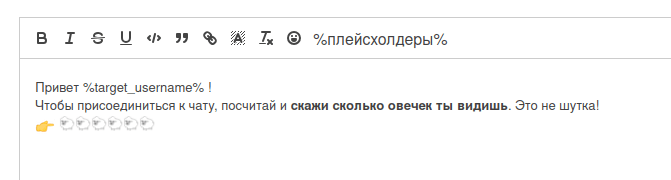
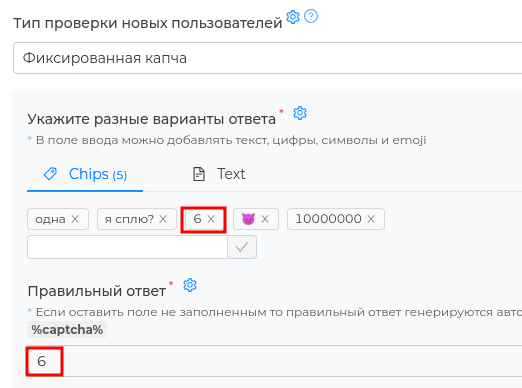
Математическая капча – эта проверка покажет, кто действительно заинтересован в вашем чате и готов потратить время на ее прохождение.
Суть проверки: новый участник должен решить математический пример и выбрать правильный вариант ответа из предложенных. Пример и варианты ответов генерируется автоматически и самостоятельно встраиваются в приветствие. Для разных участников будут показаны разные примеры.
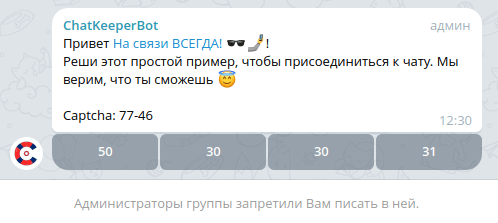
Заполнить форму – проверка, которая позволит собрать качественную аудиторию и отклонить всех неподходящих участников. Форма (opens new window) – это профессиональный опросник, который можно прикрепить к приветствию.
Пример: если у вас чат для IT специалистов, сделайте форму, где участник должен указать: ФИО, ВУЗ, место работы и специальность, курсы, владение проф. программами и пр, цель вступления в чат.
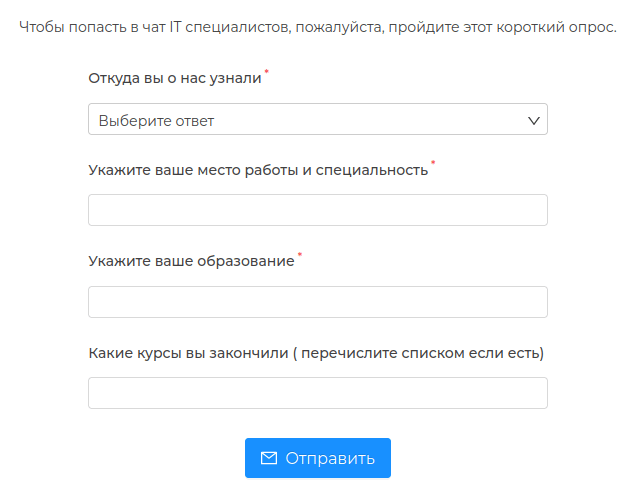
Суть проверки: новый участник должен заполнить форму опроса. Форма опроса (opens new window) создается заранее, может включать разные типы вопросов и полей, в том числе обязательные для заполнения. Форма прикрепляется к приветствию в блоке "Форма проверки новых пользователей (opens new window)". Можно установить админа для проверки результатов формы (opens new window), которые будет решать, кого допустить в чат.
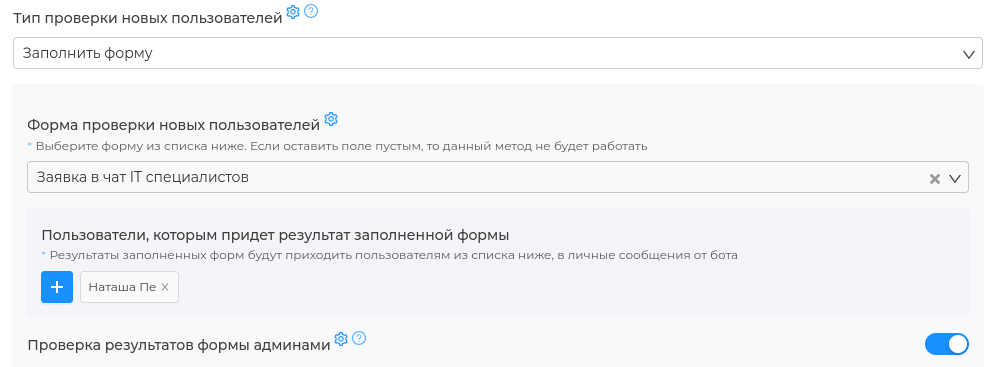
# Проверки для раскрутки чата и канала
В @ChatKeeperBot (opens new window) есть проверки, которые помогут совершенно бесплатно раскрутить ваш чат и канал Telegram. Приумножайте аудиторию чата с помощью заинетересованых участников или собирайте качественную аудиторию для вашего канала.
Пригласить пользователей – проверка, которая мгновенно расширит аудиторию вашего чата. Вам не нужно думать о качестве аудитории, участники сами решают кого они хотя пригласить в ваш чат. А это всегда друзья и знакомые со схожими интересами, которым тоже может понравиться ваш чат.
Суть проверки: новый участник должен пригласить в чат указанное число пользователей из своих контактов Telegram. Все, что вам нужно, это указать нужное число пользователей (opens new window) и придумать название для кнопки, которая будет призывать к действию.
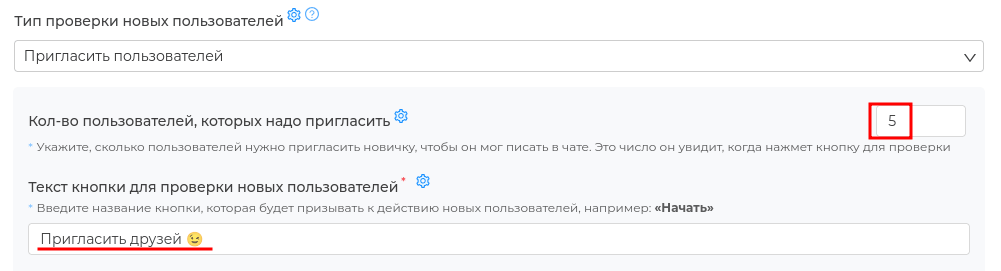
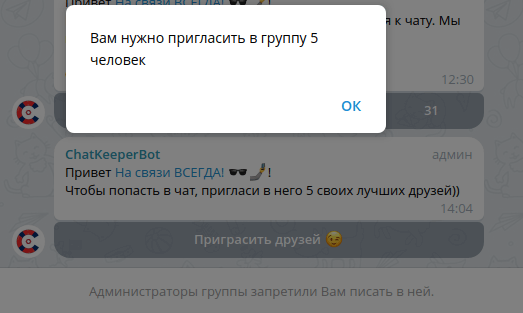
Подписаться на канал – если вы владелец чата и закрепленного за ним канала, эта проверка поможет развить канал и наполнить его подходящей аудиторией.
Суть проверки: новый участник должен подписаться на указанный канал Telegram. Для этого вам необходимо привязать канал для подписки с помощью кода или ID ( должен быть в нем админом) и придумать название для кнопки, которая будет призывать к действию.

Проверка триггером – это профессиональный тип проверки, где вы полностью придумываете условия для ее прохождения. Условия могут быть любыми
Пример: прислать фото или рассказ о себе, оплатить вход в чат, подписаться сразу на пачку каналов и пр.
Суть проверки: Проверка осуществляется с помощью триггеров, которые включают в себя условие для его выполнения. Доступна интеграция с другими сервисами, например Presscode (opens new window), чтобы делать проверку с помощью сценария и другого бота.
Кейс: пришли email 📩, чтобы попасть в чат (opens new window) Кейс: платные сообщения в чате 💵 (opens new window)
# Правила чата
Правила чата — это определённые нормы поведения для участников чата. Они направлены на поддержание порядка, предотвращение конфликтных ситуации и создание безопасного и комфортного общение для всех участников.
Правила в каждом чате индивидуальны, поэтому очень важно рассказать новичкам, что именно разрешено и запрещено в вашем чате, а так же обеспечить легкий доступ к правилам для текущих участников чата.
# Команда /rules
Для всех пользователей чата можно сделать общедоступную команду /rules. Любой участник сможет отправить ее в чат и получить сообщение с правилами.
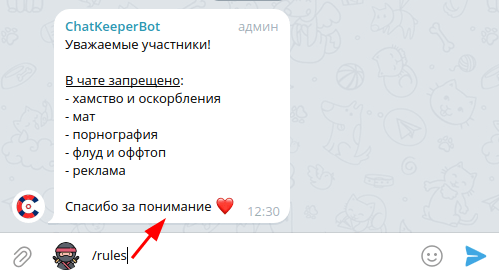
Команда /rules быстро настраивается в модуле Правила чата (opens new window).
Включите тумблер "Правила чата (opens new window)", придумайте текст правил и вставьте его в поле "Описание правил чата (opens new window)". Доступно 4096 символов, прикрепление медиа (картинки, видео и др) и кнопок.
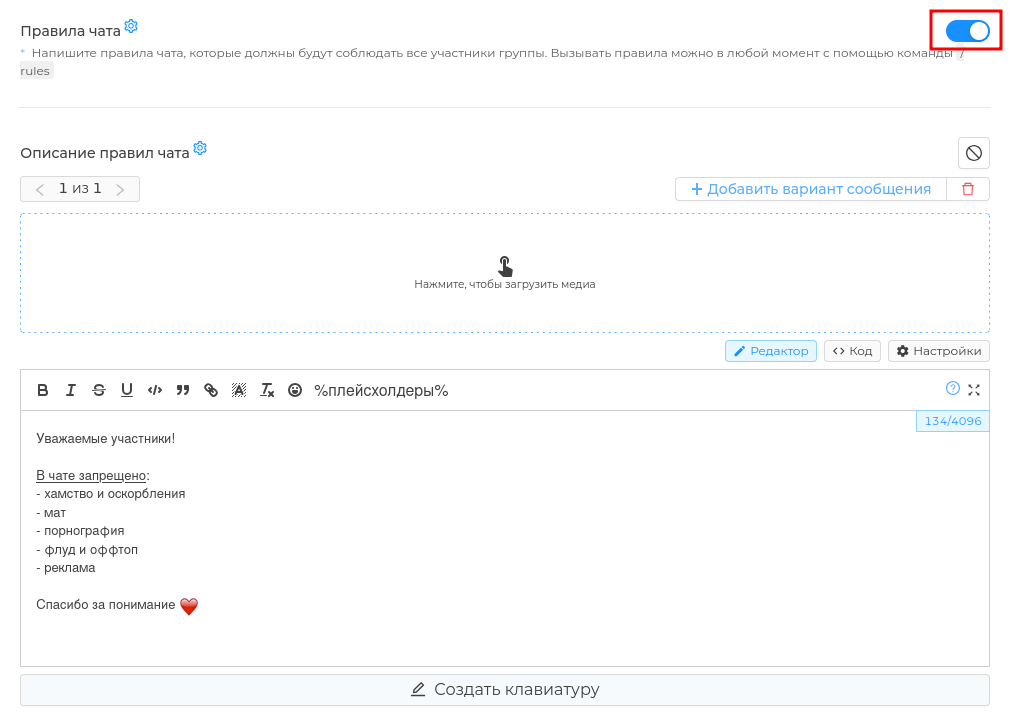
Куда можно поместить команду /rules:
— в текст приветствия
— в текст предупреждений в фильтрах
— в текст периодических сообщений
— в текст сообщений для оживления чата
и др.Как использовать: отправить в чат команду /rules
Кто использует: все пользователи чата
Подсказка
Чтобы отключить работу команды /rules, выключите тумблер "Правила чата (opens new window) или полностью удалите модуль Правила чата (opens new window)
# Кнопка с правилами
Приветствие с кнопкой "Правила чата" — самый удобный вариант познакомить новичка и нормами общения в чате. Кнопка вмешает правила до 200 символов и крепится прямо к тексту приветствия. Если нажать на кнопку, она покажет всплывающее окно с правилами (pop-up).
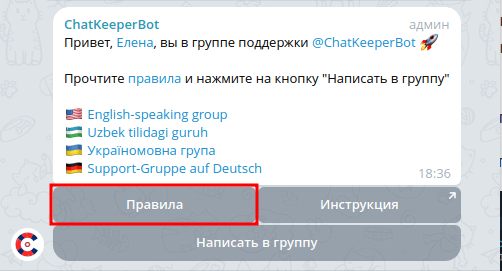
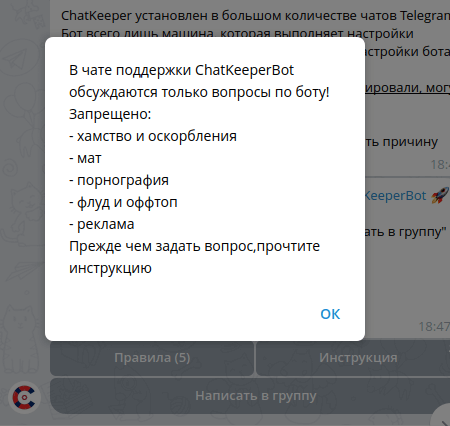
Как настроить конку с правилами чата:
- Перейдите в модуль "Приветствие и проверка новых участников (opens new window)". Придумайте текст приветствия и вставьте его в поле "Настройка сообщения приветствия новых пользователей (opens new window)".
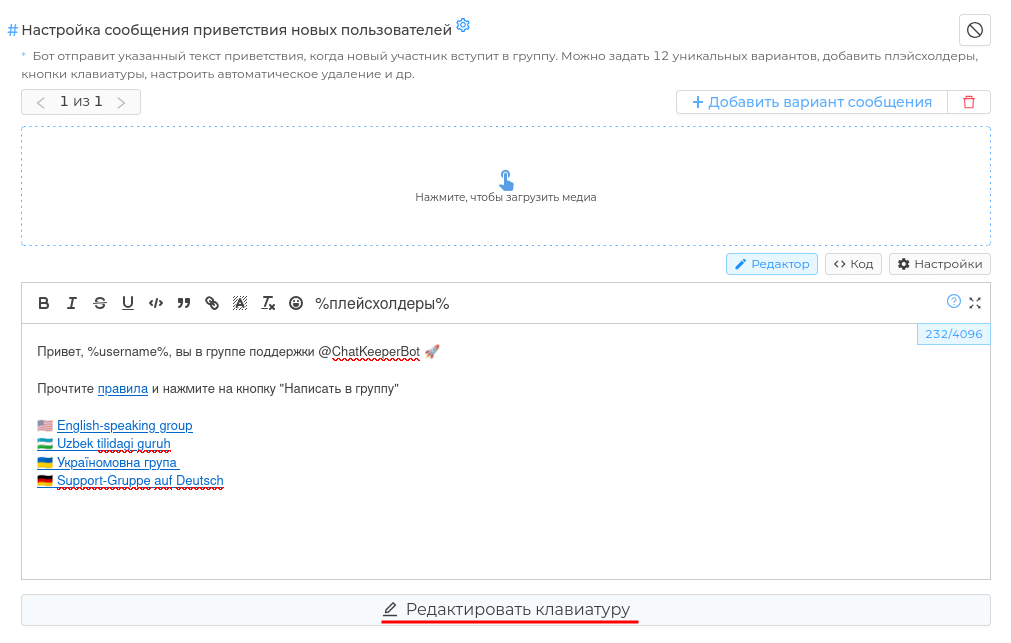
- Нажмите "Редактировать клавиатуру" и выберите тип кнопки "Реакция".
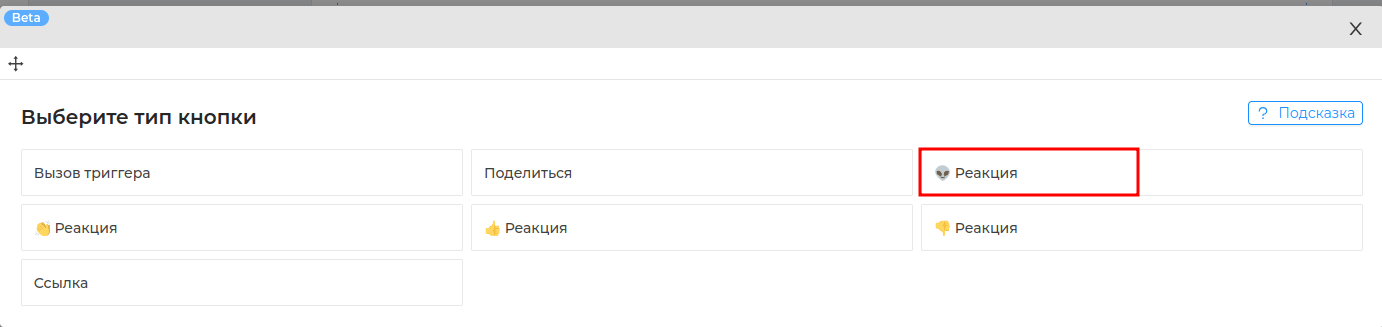
- Назовите кнопку "Правила" и в поле "Сообщение пользователю" вставьте текст до 200 символов с правилами вашего чата. Такие правила будут выглядеть как всплывающая подсказка.
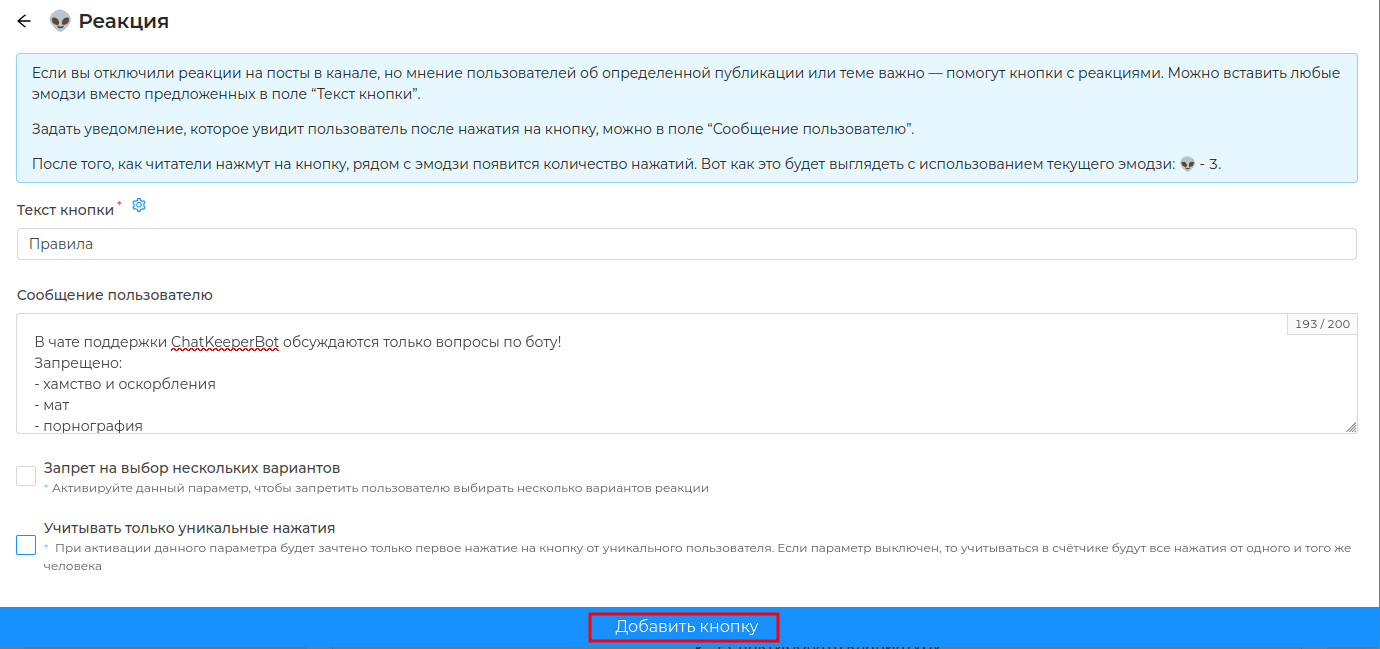
- Обязательно сохраните ✅ настройки модуля.
# Триггер с правилами
Нужен необычный и кастомный способ познакомить участника с правила — используйте триггер! С помощью триггера можно сделать любые условия, на которые будет реагировать бот и высылать участникам правила.
Рассказываем как настроить 2 популярных кейса:
Приветствие с кнопкой "Правила чата", в которой спрятан триггер — это отличный способ спрятать правила большого размера, например до 4096 символов. Кнопка с триггером крепится прямо к тексту приветствия. Если нажать на кнопку, сработает триггер и бот отправит сообщение с правилами прямо в чат.
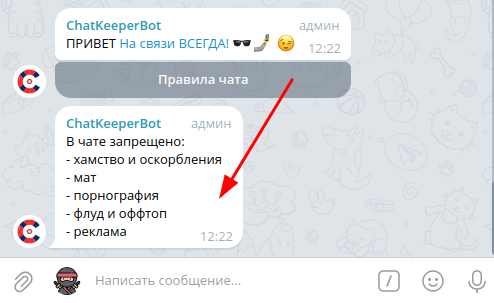
- Создайте триггер и придумайте для него название, оно будет видно только вам. Например, "Привила для кнопки". ❗️ Условия оставляем пустыми (не добавляем )
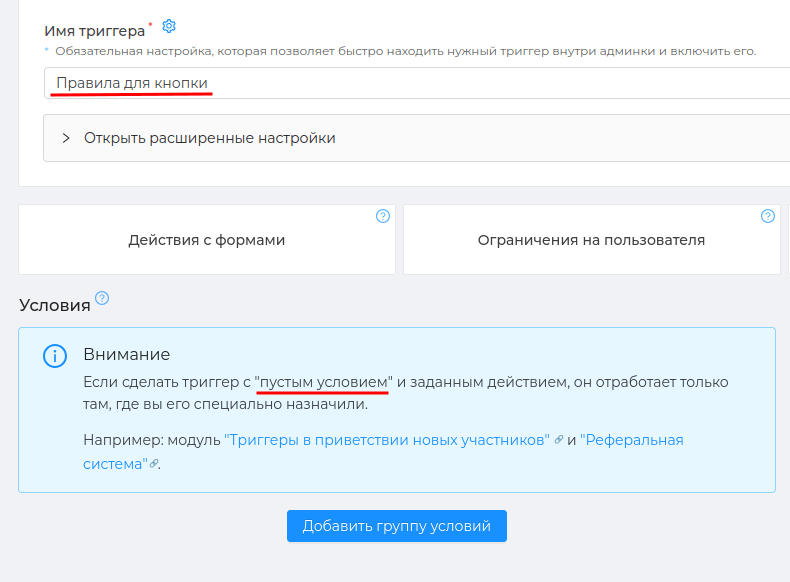
Добавьте действие "Отправить сообщение в чат", придумайте текст правил и вставьте его в поле "Сообщение". Доступно 4096 символов, прикрепление медиа (картинки, видео и др) и кнопок.
Выберите "Отправить без реплая" и сохраните ✅ триггер.
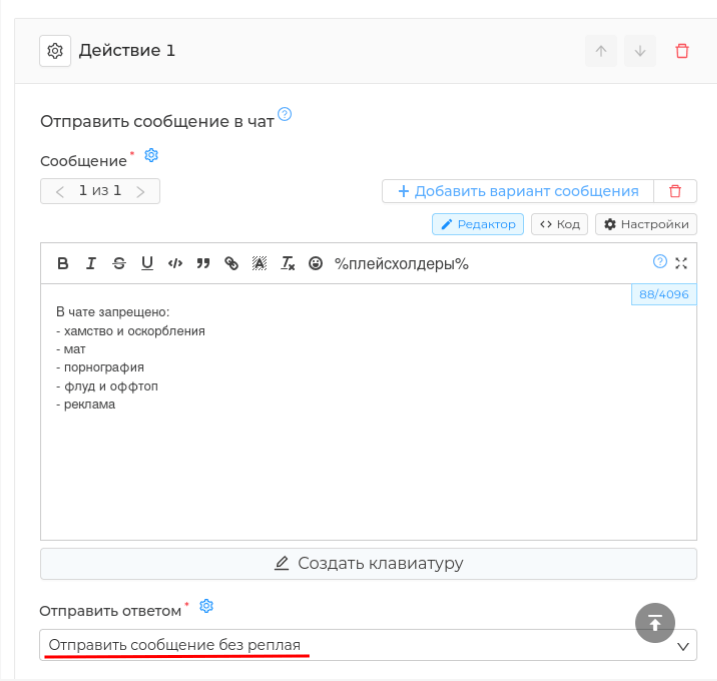
Перейдите в модуль "Приветствие и проверка новых участников (opens new window)". Придумайте текст приветствия и вставьте его в поле "Настройка сообщения приветствия новых пользователей (opens new window)".
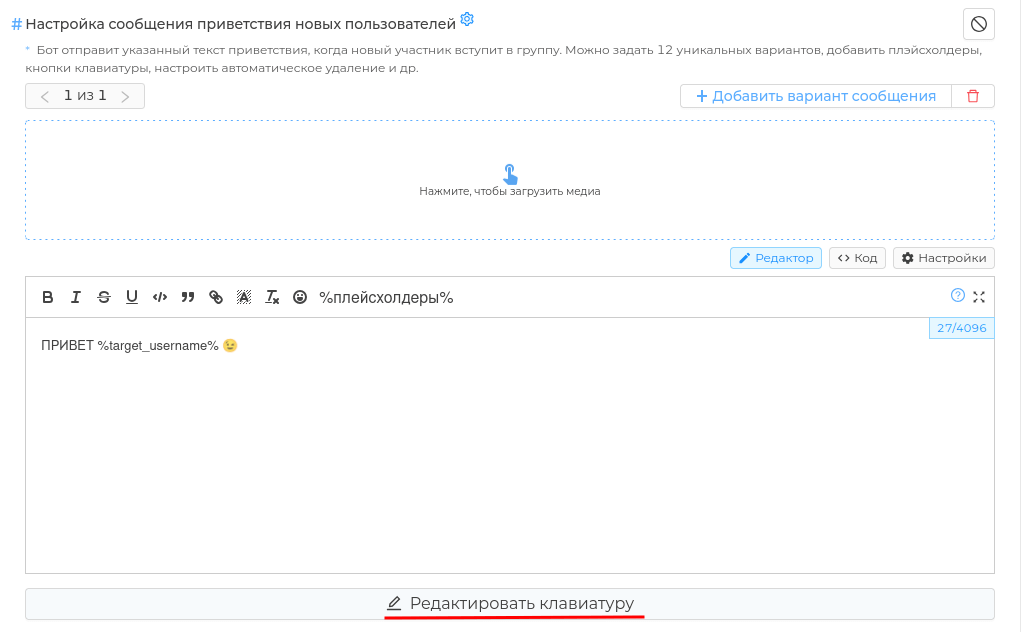
- Нажмите "Редактировать клавиатуру" и выберите тип кнопки "Вызов триггера".
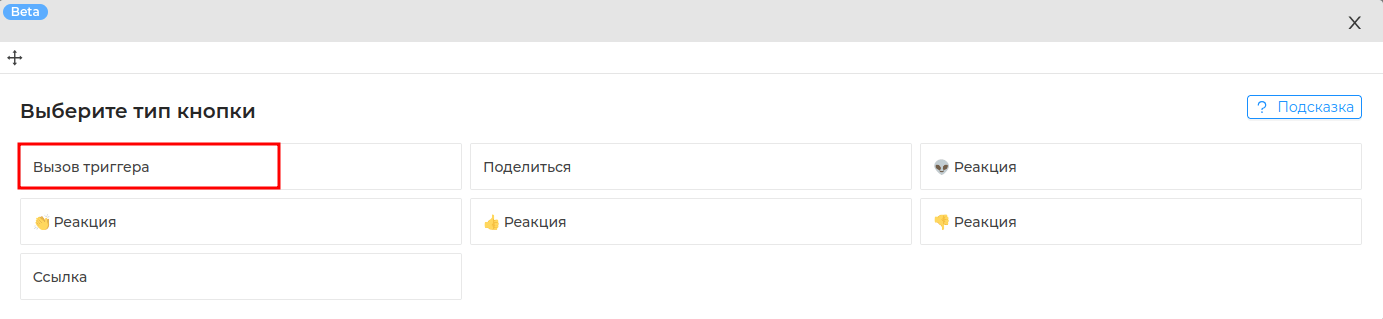
- Назовите кнопку "Правила" и выберите только что созданный триггер с правилами.
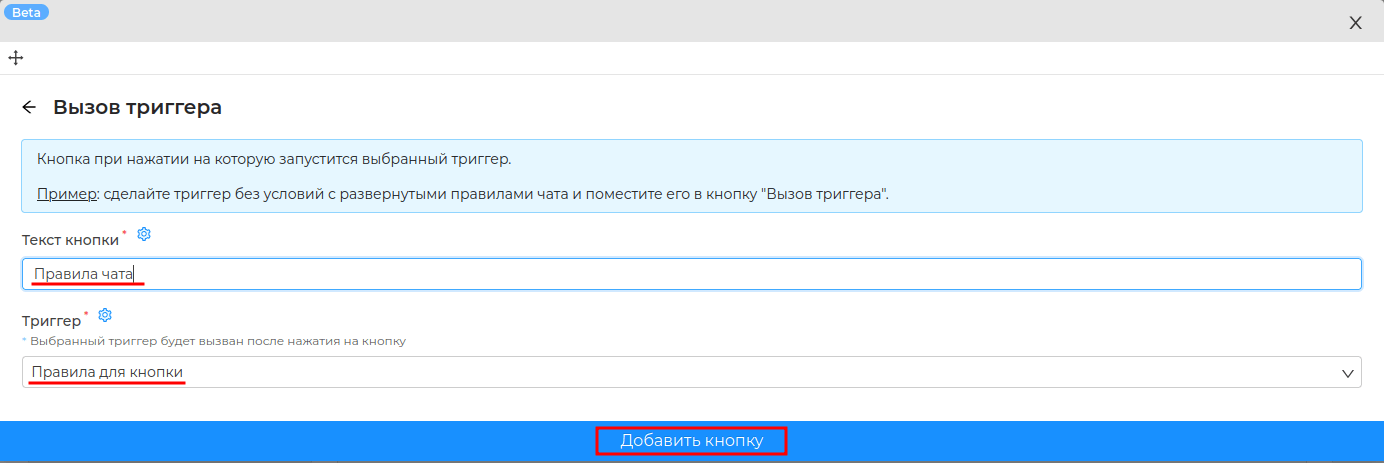
- Обязательно сохраните ✅ настройки модуля.
Триггер с собственной командой #правила_чата — позволит вам придумывать любые кастомные команды и фразы для вызова правил чата. Например "в_чате_зарещено", "важно", "любмыйчатик❤️". Если участник отправит такую команду или фразу в чат, бот отправит реплаем в чат сообщение с правилами.
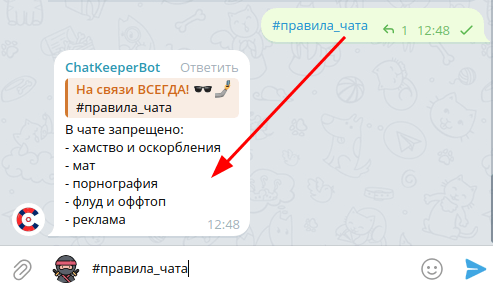
- Создайте триггер и придумайте для него название, оно будет видно только вам. Например, "Привила чата".
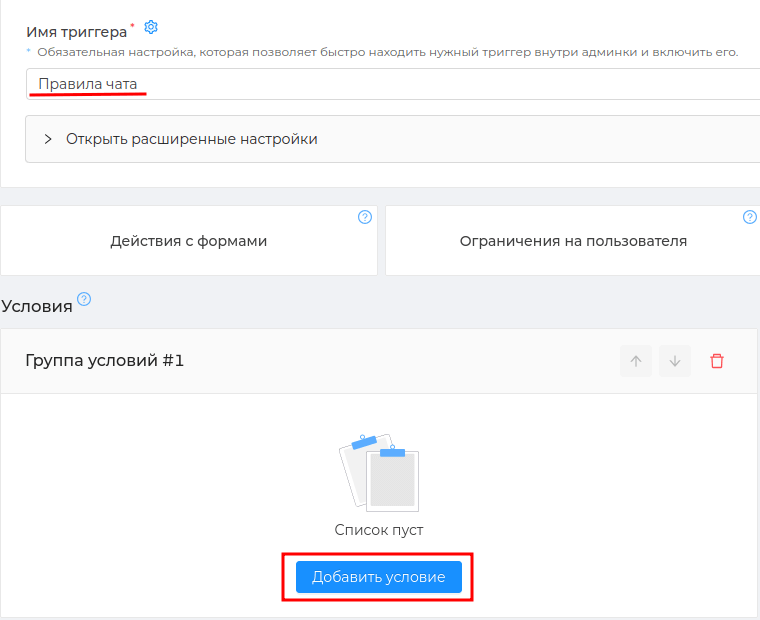
- Нажмите “Добавить условие”, выберите сигнал “Сообщение” и условие в нем “Сообщение”.
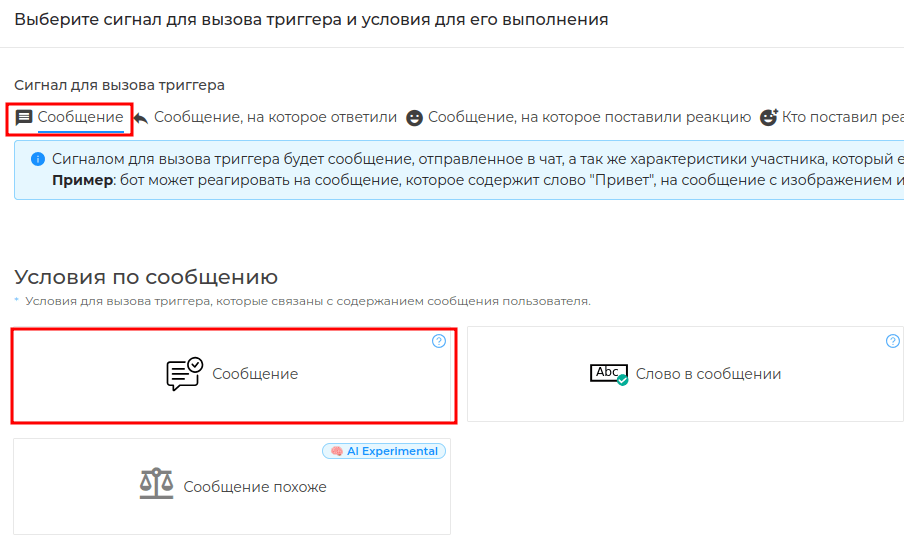
- В поле “Выберите тип условия” выберите “Полное совпадение” и в поле условия внесите "#правила_чата"
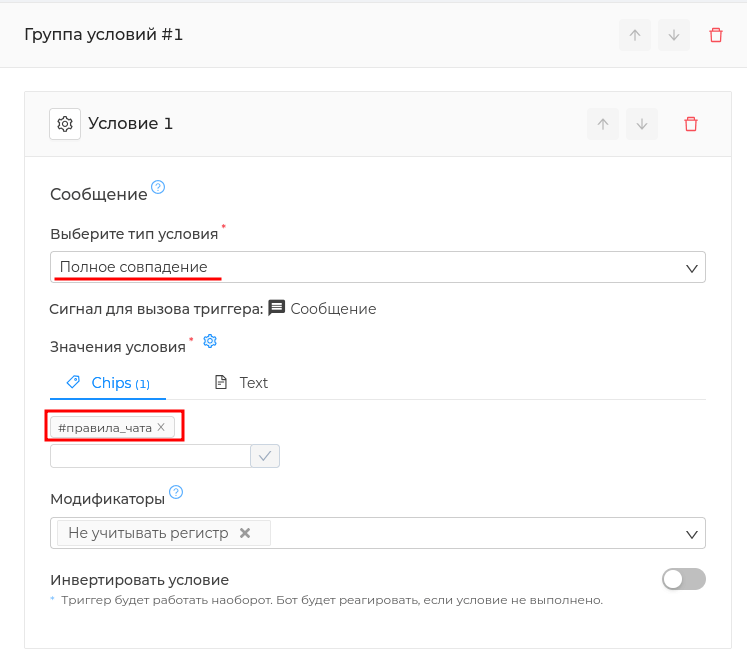
- Добавьте действие "Отправить сообщение в чат", придумайте текст правил и вставьте его в поле "Сообщение". Доступно 4096 символов, прикрепление медиа (картинки, видео и др) и кнопок.
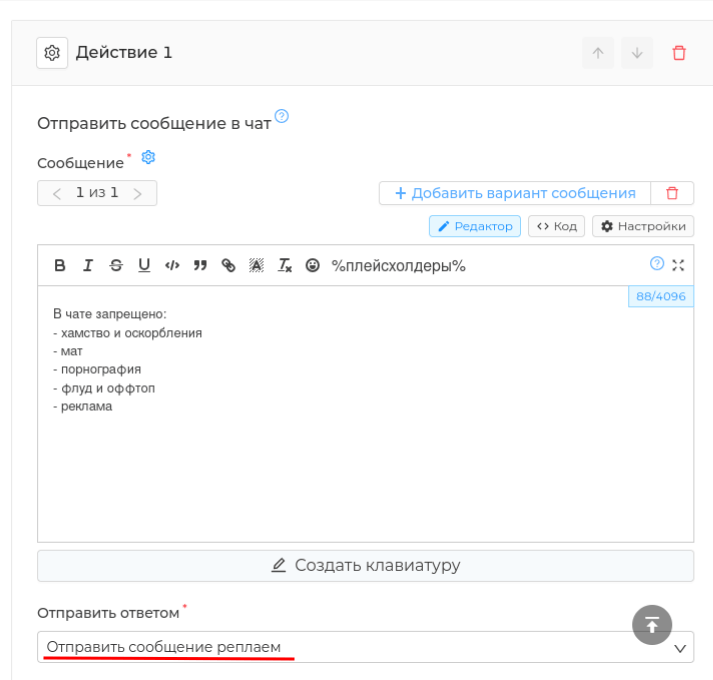
- Выберите "Отправить сообщение реплаем" и сохраните ✅ триггер.
# Блокировка спамеров
# Выход участников из чата
Вы могли не знать, но "Выход участников из чата (opens new window)" — это отличный повод для взаимодействия с текущими участниками чата.
Чем полезно прощальное сообщение:
— поможет отследить админам кто покинул чат
— можно рассказать, что участники потеряют, если покинут ваш чат
— еще одно событие в чате, которое можно интересно обыграть
В качестве примера, мы придумали прощальное сообщение, которое проинформирует чат о потеря участника, а так же позволит сосчитать число неравнодушных, которые нажали кнопку "Скучаю 😭".

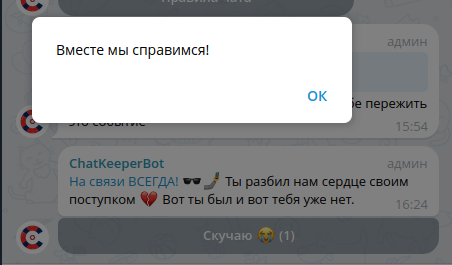
- Перейдите в модуль "Выход участников из чата (opens new window)". Придумайте текст прощального сообщенения и вставьте его в поле "Настройка сообщения для покинувших чат участников (opens new window)". Доступно 4096 символов, прикрепление медиа (картинки, видео и др) и кнопок.
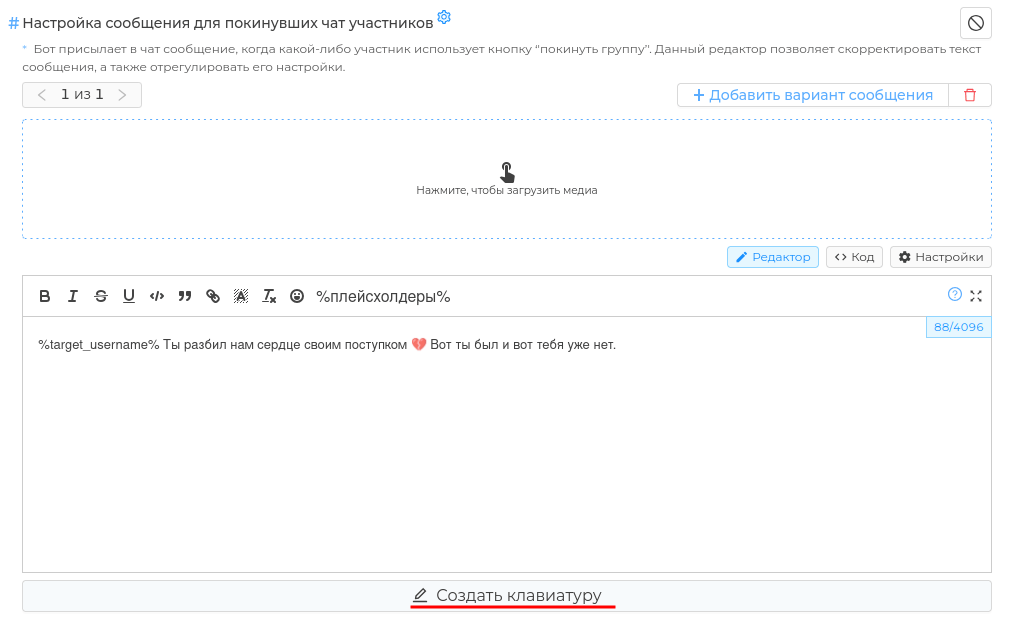
- Нажмите "Создать клавиатуру" и выберите тип кнопки "Реакция".
- Назовите кнопку "Скучаю 😭"и вставьте сообщение "Вместе мы справимся!" в поле "Сообщение пользователю". Это сообщение увидит только те участники, которые нажали кнопку.
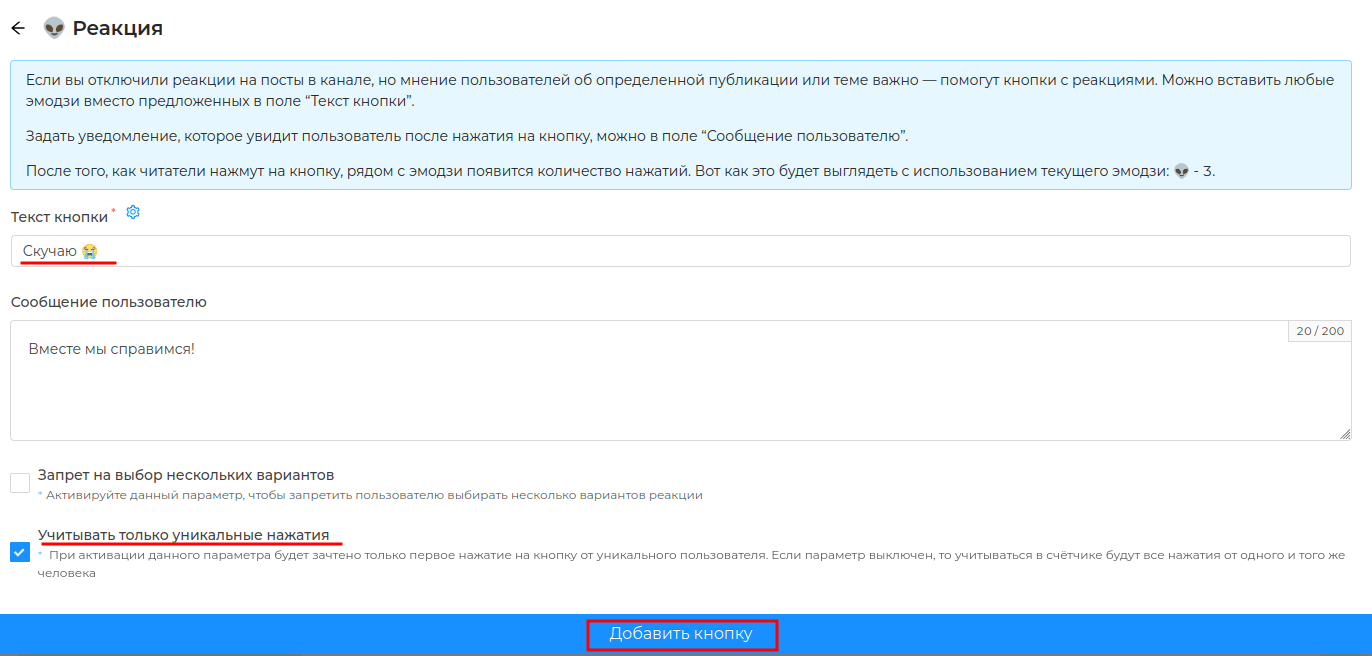
- Включите "Учитывать только уникальные нажатия", чтобы кнопка показывала число уникальных нажатий на нее.
- Обязательно сохраните ✅ настройки модуля.